Enterprise Architectにはディスカッションという機能があります。この機能は、要素やパッケージに対してコメントを追加できる掲示板のような仕組みを提供します。WebEAでも、アクセス権がある場合には既存のディスカッションの内容を確認したり、投稿(内容を追加)したりできます。このディスカッションの機能は、特にモデルのレビューの際に有用です。投稿した内容は即時に共有され、他の人が確認することがでいます。簡単に投稿して情報を共有できますので、レビュー内容を文書にしたりメールしたりするなどの手間もかかりません。
WebEAでは、ディスカッションの機能は要素などのプロパティの一部として、最下部に表示されます。文字列を入力する欄と、投稿(送信)するためのボタンが表示されます。すでに投稿済みの内容がある場合には、入力欄の上に表示されます。
なお、レビューに参加している場合には、ディスカッションの内容は参照できますが投稿できません。
下記のように、入力欄と、その右横に投稿するためのボタンが配置されています。対象の要素に既に投稿がある場合には、入力欄の下に表示されます。
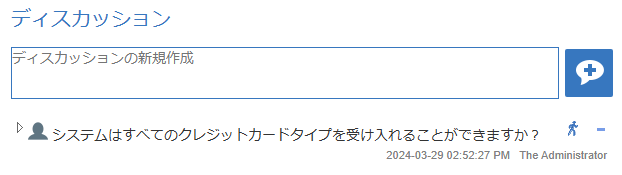
投稿には2種類あります。新規にグループの開始となる投稿と、既存の投稿への返信です。返信はグループの開始となる投稿に紐付けて表示されます。
アバター
Enterprise Architectでは、アクセス権(セキュリティ)機能が有効になっている場合に、ユーザーごとの画像(アバター)を設定してディスカッションの投稿に表示できます。設定ファイルでアバターを利用するように指定する必要があります。
アバターを利用するように設定し、ユーザーごとのアバターを設定した場合には、下の画像のようにそのアバターが表示されます。
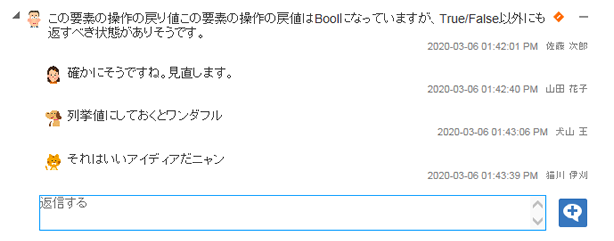
ディスカッションの開始
新しくディスカッションを始めるには、単に文字の入力欄に内容を記入し、投稿ボタンを押してください。Enterキーを利用することで入力内容を改行できます。
なお、投稿した後に内容を編集できませんので、注意してください。
投稿には投稿日時と投稿したユーザー名が表示されます。プロジェクトにログインする場合に異なるログインIDを利用している場合には問題ありませんが、共用のログインIDを利用する場合には、すべての投稿に同じユーザー名が表示されてしまいます。投稿内で名前を書くなど、判別できるようにするとわかりやすくなります。
入力が完了したら、 ![]() ボタンをクリックすると投稿できます。
ボタンをクリックすると投稿できます。
既存の内容への返信
既存の投稿内容に対してコメント(返信)できます。この場合には、対象となるディスカッションの投稿をクリックしてください。その後に、入力欄に返信内容を記入し、投稿してください。既存の内容の返信として表示されます。
ディスカッションの内容は、プロパティの表示中に自動更新されることはありません。必要に応じて、ハンバーガーメニューから更新を実行して最新情報を取得してください。
注意: |
WebEAからはディスカッションの投稿を削除できませんが、Enterprise Architectのツールの画面からは、投稿内容を削除できます。そのため、場合によっては投稿した内容が削除されて表示されない状況があり得ます。 |
状態と優先度
投稿を追加する際に、その投稿の状態や優先度を自由に変えられます。
投稿した内容の右側に2つのアイコンが表示されます。1つめは投稿の「状態」を示すもので、もう1つは「優先度」を示します。それぞれの値によってアイコンの形が決まっています。それぞれのアイコンをクリックして値を変えることもできます。
- 状態
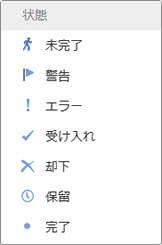
- 優先度
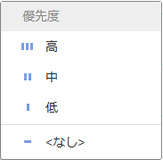
注意: |
WebEAからは投稿した内容や返信した内容を削除できませんが、Enterprise Architectからは削除が可能です。そのため、WebEAのユーザーから見ると投稿されている内容が消える場合もあります。 |